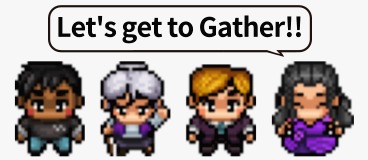티스토리 뷰
🎉게더타운 켈린더 사용법 - Gathertown Calendar
게더타운은 모든 참가자가 일정을 공유할 수 있는 켈린더 기능을 제공하고 있습니다.
게더타운 켈린더는 일정공유 기능 뿐만 아니라,
일정이 있는 장소로 이동시켜주는 텔레포트 기능이 있어 아주 유용하게 사용할 수 있습니다.
처음 과정이 조금 번거로울 수 있지만
정말 유용한 기능이니 익혀두시는 것을 추천드립니다. 😊
그럼 시작해보겠습니다 !

Chapter 1. 공개 iCalendar(iCal)링크 저장하기
1. 우선 게더타운 켈린더와 연동이 가능한 구글켈린더에 접속해서 로그인 한 후
우측 상단에 설정 버튼을 클릭해주세요.

2. 좌측 메뉴에서 본인의 닉네임 - 캘린더 설정에 들어가서
iCal 형식의 비공개 주소를 복사해주세요.

3. 게더타운 설정 - Space탭에서 Calendar란에
복사해온 주소를 붙여넣기 한 후, 'save' 를 눌러 저장해주세요.

iCal 링크가 성공적으로 저장되었다면 구글캘린더에서 일정을 업데이트 할 경우,
게더타운 켈린더에 자동반영되게 됩니다.
일정에 Spawn위치를 지정하기 위해서는 별도의 과정이 필요하니
이어지는 'Chapter 2. 일정에 Spawn위치 설정하기' 를 참고해주세요.
Chapter 2. 일정에 Spawn위치 설정하기
1. 우선 Mapmaker로 들어가서 일정이 있을 예정인 장소에 Spawn타일을 깔아준 후, 저장해주세요.
저는 office-tiny-dark 맵에 '회의' 라는 이름으로 Spawn 타일을 깔아주었어요.

2. 좌측메뉴바에서 켈린더를 클릭한 후 Create new event - select location을 지정해주세요 !
저는 office-tiny-dark 맵에 '회의' 라는 이름으로 Spawn위치를 설정해 두어서
목록에 '회의'(in Office Tiny Dark) 라고 나오네요 !

3. 이제 'Create in Google Calendar' 를 클릭해서 해당 Spawn지역에 일정을 추가해 봅시다.
'Create in Google Calendar'를 클릭하시면 아래 페이지로 이동하게 되고,
일정을 추가하면 앞서 지정해둔 Spawn지역이 일정에 저장됩니다.

Chapter 3. Teleport 기능 및 Locate 기능 사용하기
일정에 spawn을 지정해주었을 경우, 참가자들은
일정장소로 이동하는 Teleport기능과 Locate기능을 사용할 수 있습니다.
[Teleport기능]

[locate기능]

읽어주셔서 감사합니다.
게더타운 활용에 도움이 되셨으면 좋겠습니다.
궁금하신점 있으시면
댓글 남겨주세요. 😊
게더타운 네이버카페를 운영하면서
제가 알고있는 게더타운 관련 정보, 소식들을 공유하고있습니다.
게더타운(GatherTown) 커뮤니티 : 네이버 카페
게더타운 사용자 커뮤니티입니다.
cafe.naver.com
'게더타운 > 💡 게더타운 팁' 카테고리의 다른 글
| 구글드라이브에 있는 문서(PDF, 워드) 게더타운에 추가하기 (0) | 2021.08.10 |
|---|---|
| 게더타운 오브젝트 기능 2탄 : NPC대사 넣기 (Note Object) (0) | 2021.08.07 |
| 게더타운 방명록 기능 만들기 ! ( Padlet ) (0) | 2021.08.06 |
| 게더타운 식물키우기 ( 화분 오브젝트 ) (2) | 2021.08.04 |
| 게더타운 오브젝트 기능 1탄 : 플래시게임 넣기 (Embedded website) (2) | 2021.08.02 |
- Total
- Today
- Yesterday
- gathertownBGM
- 게더타운배경음악
- 게더타운 업데이트
- 개더타운
- zep 스크립트
- 게더타운 맵
- 게더타운Adventure
- ZEP 게임
- 게더타운타일
- 게더타운오브젝트
- 코게더
- 개더타운배경음악
- 게더타운맵
- 게더타운 기능
- gathertown
- 젭 스크립트
- 게더타운BGM
- 젭 게임
- 게더타운NPC
- 젭 오목
- 방탈출
- 게더타운방탈출
- 게더타운 템플릿
- 게더타운기능
- zep script
- 젭
- 게더타운
- 메타버스
- zep 오목
- 게더타운업데이트
| 일 | 월 | 화 | 수 | 목 | 금 | 토 |
|---|---|---|---|---|---|---|
| 1 | 2 | 3 | ||||
| 4 | 5 | 6 | 7 | 8 | 9 | 10 |
| 11 | 12 | 13 | 14 | 15 | 16 | 17 |
| 18 | 19 | 20 | 21 | 22 | 23 | 24 |
| 25 | 26 | 27 | 28 | 29 | 30 | 31 |